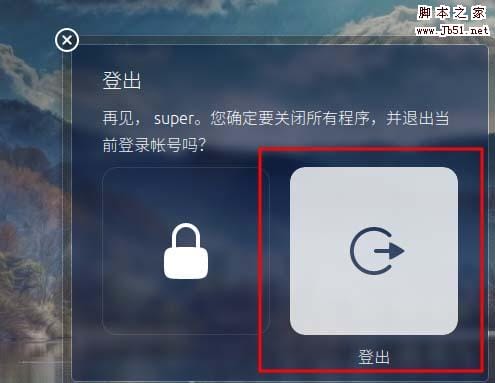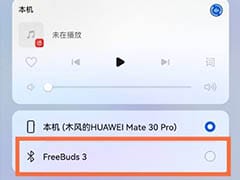返回
filter滤镜——CSS的PS特技
前端
2023-10-03 09:41:59
在“影视界”,滤镜,也叫“色彩校正”,就好像化妆师在给镜头中的景物或人物施妆容。有了滤镜的加入,可以让影片在光线、色调、质感各方面,得到更丰富的效果。
当然,这化妆功能,不仅仅是影视剧的专利。在Web世界中,想要对图片搞出一些新花样,让我们一招解决。
接下来,我们就拿CSS中的<filter>滤镜来玩个把戏,你一定会说:“哟嚯,这效果妥妥滴。”
1. 投影滤镜—drop-shadow
让图像产生投影,效果就像在图片下方摆了个阴影,如下:
filter: drop-shadow(10px 10px 5px #FF0000);
上方代码中,“10px 10px”表示投影的水平偏移和垂直偏移;“5px”是模糊半径,范围是0~255,值越大,投影就越模糊;“#FF0000”则是投影颜色。
效果如下:
2. 模糊滤镜—blur
可对图片进行模糊处理,设置“模糊半径”越大,图像的模糊程度也就越大,如下:
filter: blur(10px);
“10px”是模糊半径,范围是0~255,越大的半径,图像也就越模糊。
效果如下:
3. 棕褐色滤镜—sepia
给图像增加一种复古风味的棕褐色色调,如下:
filter: sepia(1);
“1”是棕褐色的浓度,范围是0~1,1表示图像完全变成棕褐色。
效果如下:
4. 反色滤镜—invert
使图像中的颜色反转,如下:
filter: invert(1);
“1”是反转程度,范围是0~1,1表示完全反转。
效果如下:
5. 饱和度滤镜—saturate
增加图像的饱和度,让色彩变得更加鲜艳,如下:
filter: saturate(2);
“2”是饱和度的倍数,范围是0~20,2表示将饱和度提升2倍。
效果如下:
6. 色相旋转滤镜—hue-rotate
改变图像的色相,让图像变成另一种色彩,如下:
filter: hue-rotate(180deg);
“180deg”是色相旋转的角度,范围是0~360deg,180度表示图像中的所有颜色都旋转了180度。
效果如下:
7. 灰度滤镜—grayscale
让图像中的所有颜色都变成灰色,如下:
filter: grayscale(1);
“1”是灰度的浓度,范围是0~1,1表示图像完全变成灰色。
效果如下: